
تغيير الطابعة الافتراضية أو اسم طابعة على الـ Mac
الطابعة الافتراضية هي الطابعة التي يتم تحديدها عند فتح مربع حوار الطباعة.
إذا كنت ترى”لم يتم اختيار طابعة“ في مربع حوار الطباعة، فقم بإضافة طابعة جديدة. الطابعة الأولى التي تتم إضافتها تصبح هي الطابعة الافتراضية، ولكن يمكنك تغيير الطابعة الافتراضية في أي وقت.
تغيير الطابعة الافتراضية
على الـ Mac، اختر قائمة Apple

فتح تفضيلات الطابعات والماسحات الضوئية لي
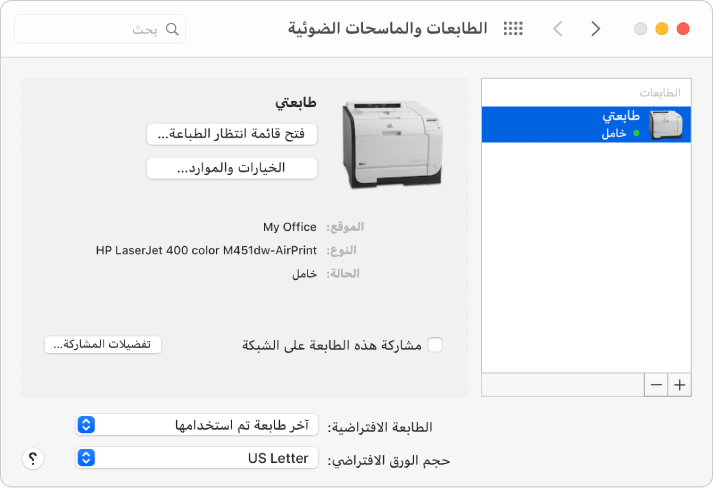
انقر على القائمة المنبثقة "الطابعة الافتراضية"، ثم قم باختيار خيار.
إذا كنت ترغب في أن تظل نفس الطابعة هي الطابعة الافتراضية دائمًا، فاختر هذه الطابعة. لا تتغير الطابعة الافتراضية حتى بعد الطباعة إلى طابعة مختلفة.
إذا كنت تريد أن تكون الطابعة الافتراضية هي الطابعة التي قمت بالطباعة إليها آخر مرة، فاختر آخر طابعة تم استخدامها. يتذكر كمبيوتر macOS الخاص بك الطابعة التي قمت باستخدامها آخر مرة في موقع الشبكة الحالي. على سبيل المثال، تتغير الطابعة التي قمت باستخدامها آخر مرة اعتمادًا على ما إذا كنت في المنزل أو في العمل.
تلميح: لتحديد طابعة افتراضية سريعًا، اضغط على مفتاح التحكم مع النقر على أي طابعة في قائمة الطابعات في جزء الطابعات والماسحات الضوئية، ثم اختر "تعيين الطابعة الافتراضية" من قائمة الاختصارات.
تغيير اسم طابعة وموقعها
يمكنك إدخال اسم وموقع جديدين للطابعة الخاصة بك بحيث يسهل على المستخدمين الآخرين العثور عليها بسهولة أكثر. تظهر هذه المعلومات في تفضيلات الطابعات والماسحات الضوئية.
على الـ Mac، اختر قائمة Apple

حدد الطابعة من القائمة الموجودة إلى اليسار.
انقر على الخيارات والموارد، ثم انقر على عام.

اكتب الاسم والموقع الجديدين في حقلي الاسم والموقع.
الاسم: ادخل اسمًا وصفيًا للطابعة (على سبيل المثال، طابعة ليزر ملونة).
الموقع: أدخل موقع الطابعة (على سبيل المثال”خارج المكتب“).
إظهار صفحة الطابعة على الويب: انقر على هذا الزر لرؤية معلومات عن طابعتك على الويب. (غير متوفر لكل الطابعات.)
البحث عن الطابعة: إذا كان لديك العديد من الطابعات تحمل أسماء متشابهة ولست متأكدًا بشأن الطابعة التي تستخدمها، فانقر على هذا الزر لعرض رسالة على شاشة الطابعة أو جعل الطابعة تصدر صوتًا. (غير متوفر لكل الطابعات.)
تلميح: لإعادة تسمية طابعة سريعًا، اضغط على مفتاح التحكم مع النقر على أي طابعة في قائمة الطابعات في تفضيلات الطابعات والماسحات الضوئية، اختر "إعادة تسمية الطابعة" من قائمة الاختصارات، أدخل الاسم والموقع، ثم انقر على موافق.